细说windows10电脑蓝屏MUP_FILE_SYSTEM怎么办
发布时间:2019-02-26 15:26:10 浏览数: 小编:xiaoling
windows10电脑中蓝屏问题是不少用户都有碰到的情况,现在网上处理蓝屏教程很多用户们都可以轻松解决,那有位用户遇到的蓝屏情况是之前没有遇到的所以不知道要怎么办才好,根据这位用户提供的蓝屏情况是显示MUP_FILE_SYSTEM,那要怎么办呢?此文就来细说windows10电脑蓝屏MUP_FILE_SYSTEM怎么办。

这篇文章提出了一些修复Windows10的MUP_FILE_SYSTEM蓝屏错误的方法。
MUP文件系统蓝屏
可以执行以下可能的修复来修复此BSOD错误 -
--物理检查硬件。
--更新或回滚驱动程序。
--运行Driver Verifier。
--删除最近安装的所有硬件。
--修复与IRQ相关的问题。
如果您倾向于创建系统还原点,则可以尝试通过执行“系统还原”来撤消对计算机的任何修改。其次,建议您仅在具有网络连接的安全模式下执行下面提到的这些任务。
1]物理检查硬件
您也可以尝试清除组件上的灰尘,例如计算机的网卡。我建议使用小型鼓风机或用软布擦拭组件。在执行此任务时,请确保不会损坏任何有潮湿的部件或对任何电路造成伤害。检查它是否已经物理损坏。
确保您非常小心地这样做。因为即使轻微的瘀伤也可能导致您的计算机停止工作,并可能导致您的财务费用。如果您不自信,可以请合格的技术人员为您执行此操作。
2]更新或回滚各种驱动程序
您需要更新或回滚驱动程序。如果您刚刚更新了任何驱动程序,之后问题就开始了,您需要回滚驱动程序。如果你没有,那么将此设备驱动程序更新到其最新版本将有所帮助。
从WinX菜单中,打开“设备管理器”。选择驱动程序,然后右键单击打开“属性”。接下来切换到Driver部分。只有在最新更新时才能使用回滚。如果不是这样,请单击“更新驱动程序”,Windows将自动检查问题。
此错误通常是由于与网卡,芯片组,磁盘驱动器和图形驱动程序以及与MUP.sys和SwapBuffers.sys系统文件相关的任何其他驱动程序相关的驱动程序引起的。
3]运行驱动程序验证程序
Windows有,也就是所谓的Driver Verifier Manager。它是识别有问题的驱动程序的非常有用的工具。
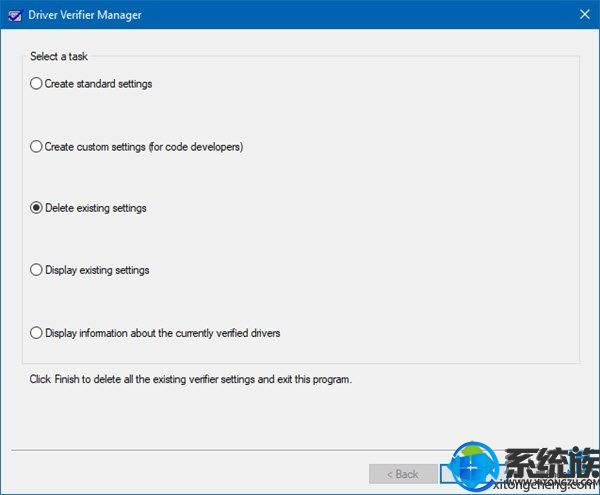
运行它并选择删除现有设置,单击完成,重新启动计算机并查看它是否有帮助。 如果不是,您可以撤消所做的更改。
如果它发现了一些有问题的驱动程序,您可能需要考虑卸载它们。
4]删除最近安装的所有硬件
您可以断开最近插入的任何新硬件设备。如果新安装的设备使处理器与各种指令(如故障驱动程序安装等)保持一致,也可以触发此错误。
因此,建议逐个删除任何此类硬件设备,并检查是否可以解决您的问题。 如果您发现触发错误的特定设备,您可以检查它的最新驱动程序是否足够稳定。
5]修复与IRQ相关的问题
这可能是与IRQ相关的问题。 你在这里可以做的是切换你的PCI卡。
您还可以检查IRQ2是否已分配给当时不可用的COM端口。
关于windows10电脑蓝屏MUP_FILE_SYSTEM怎么办就讲解到这里,如果使用windows10电脑也有遇到MUP_FILE_SYSTEM蓝屏可通过本文处理。



















